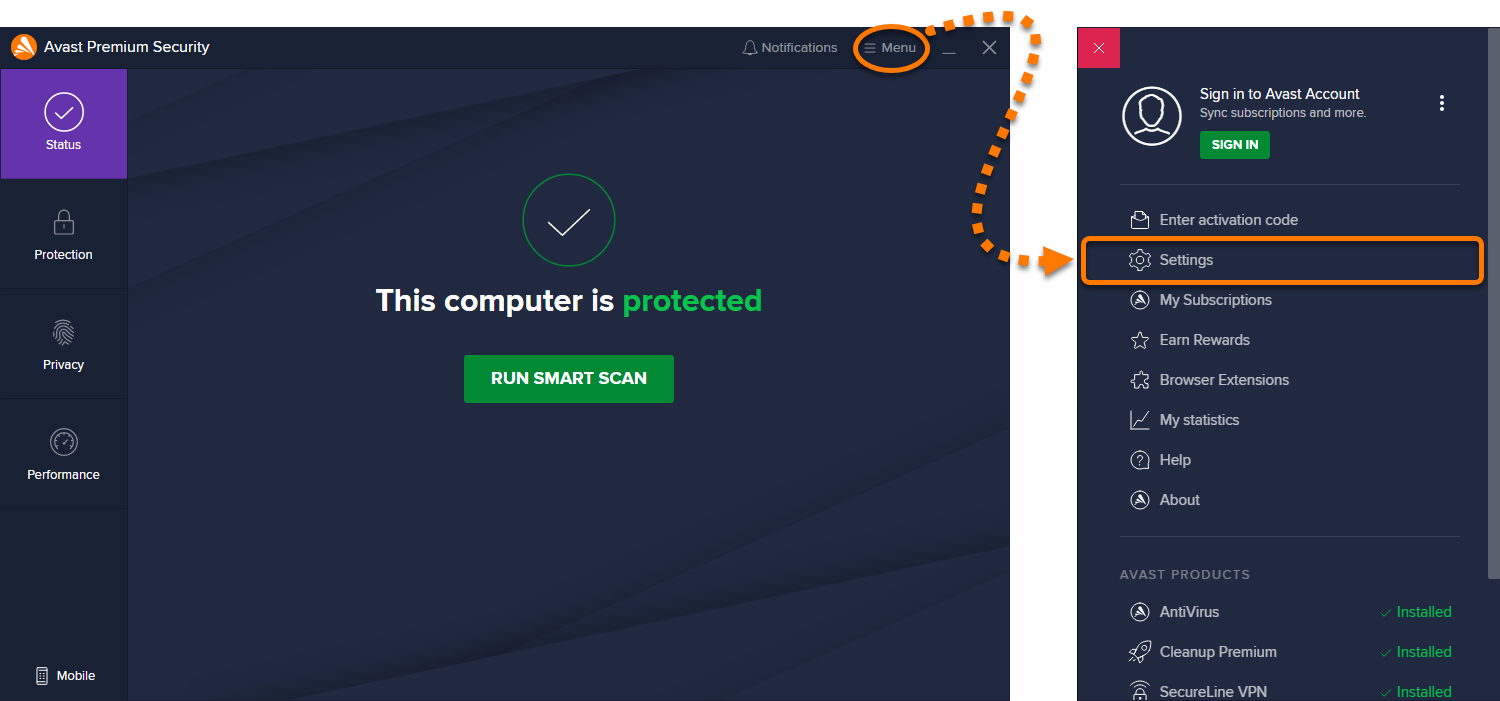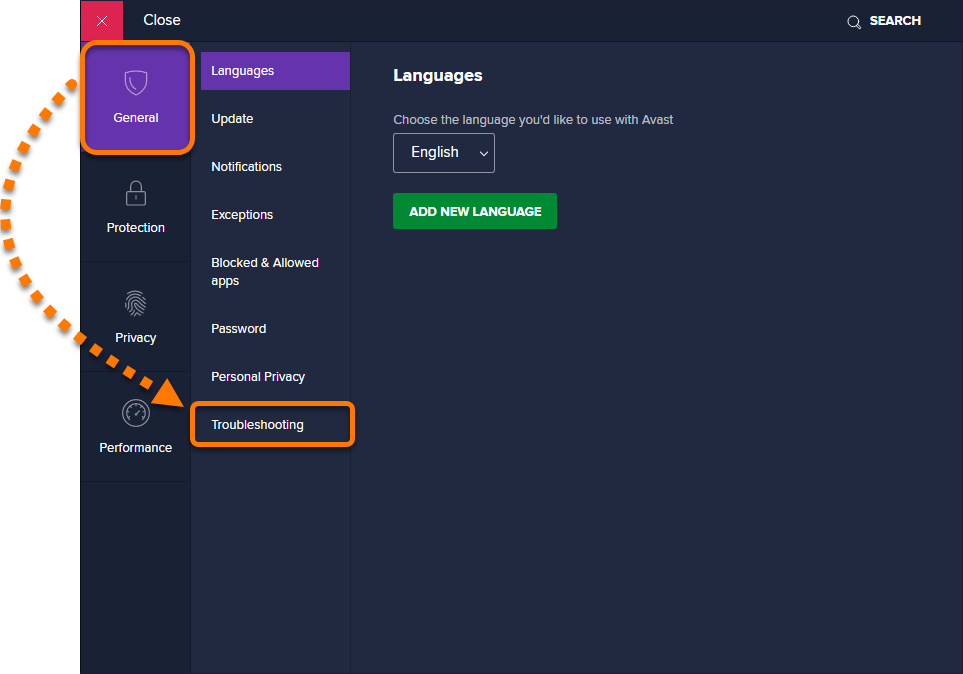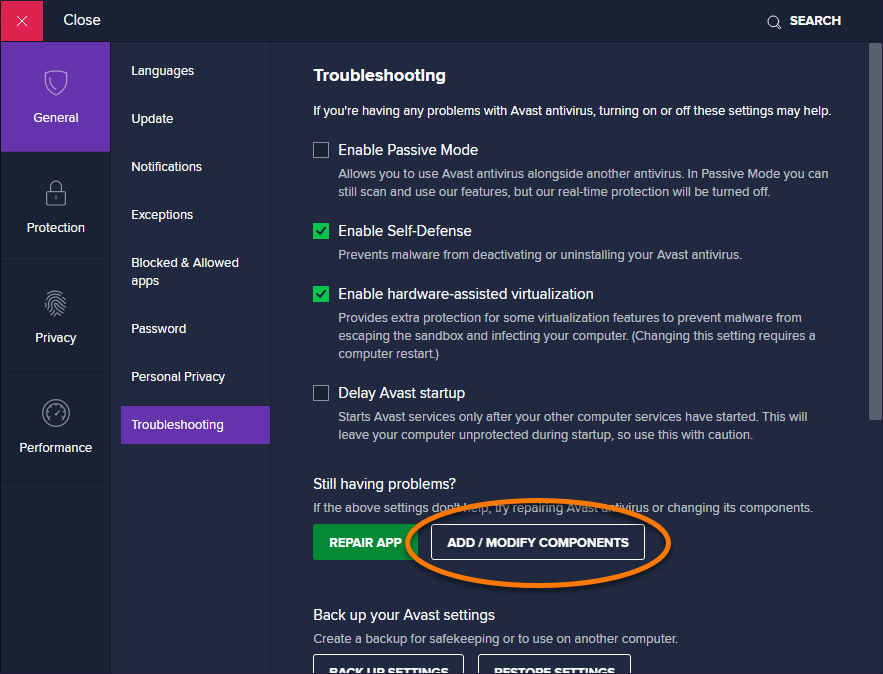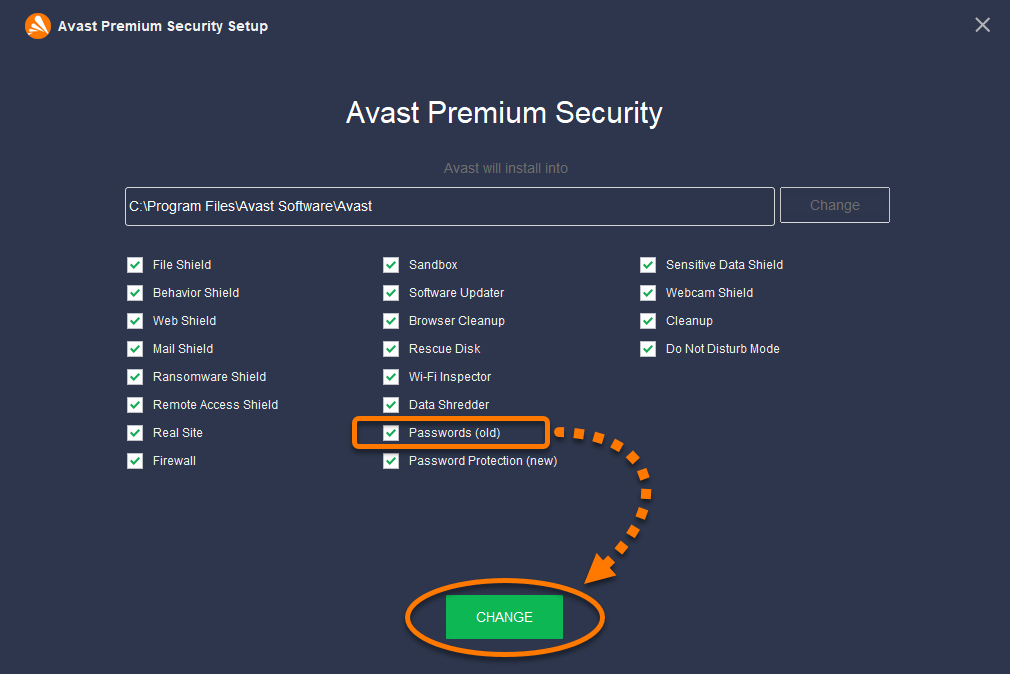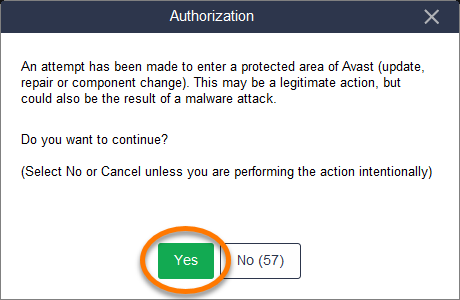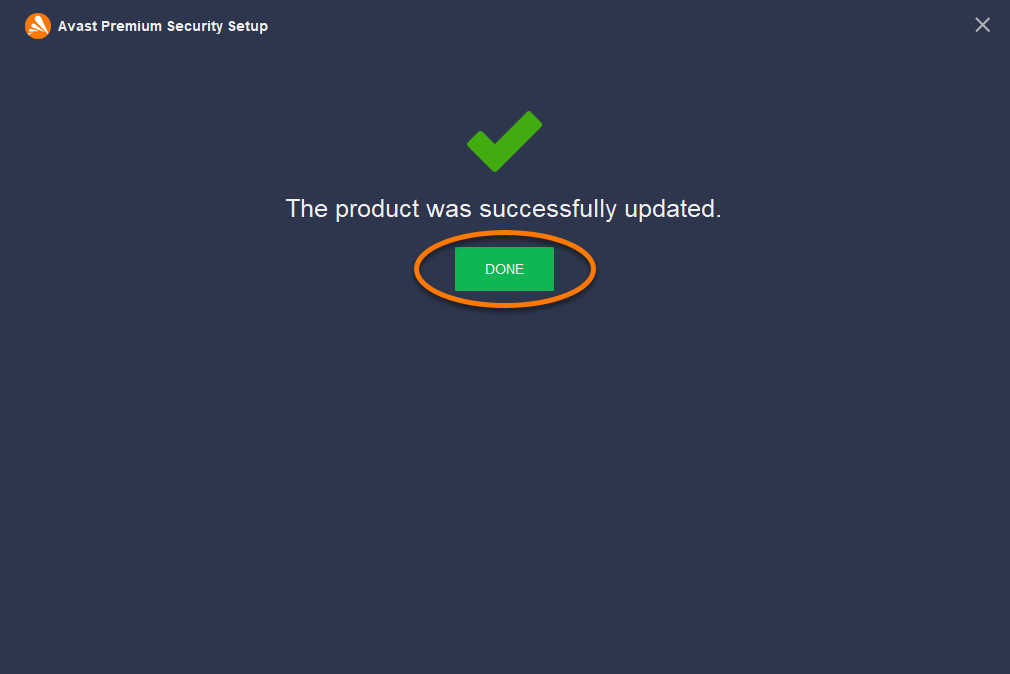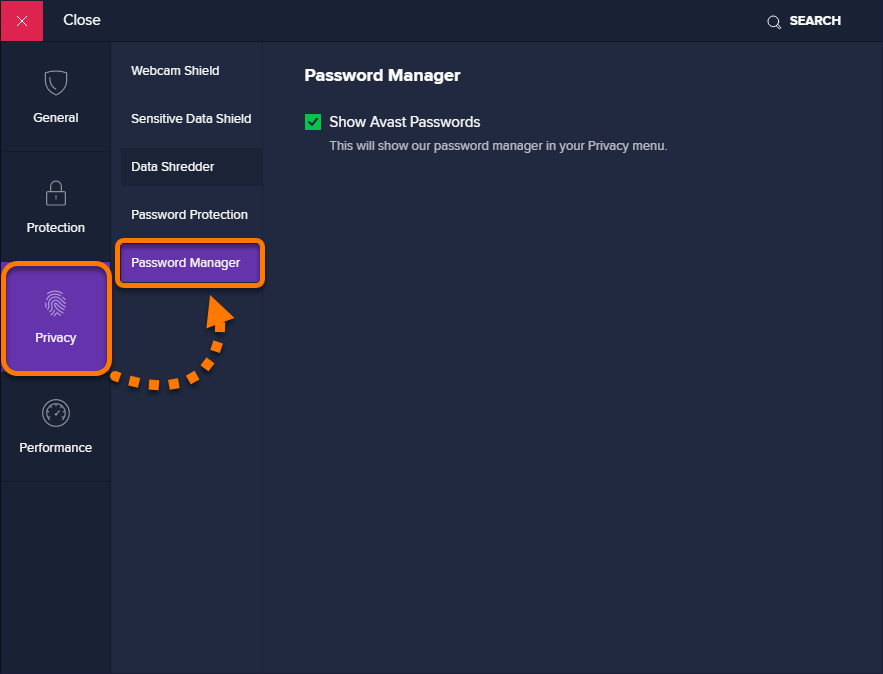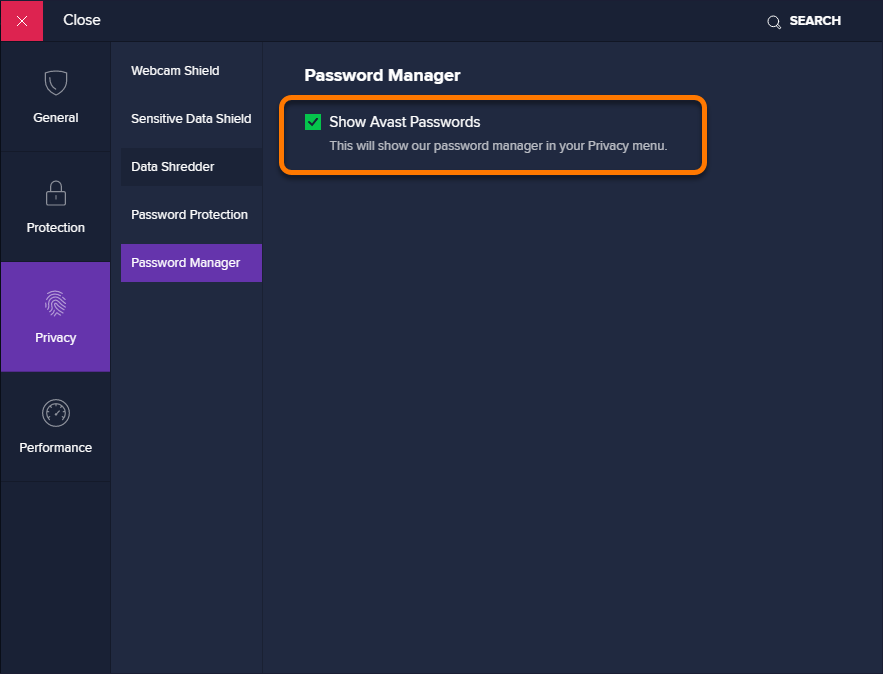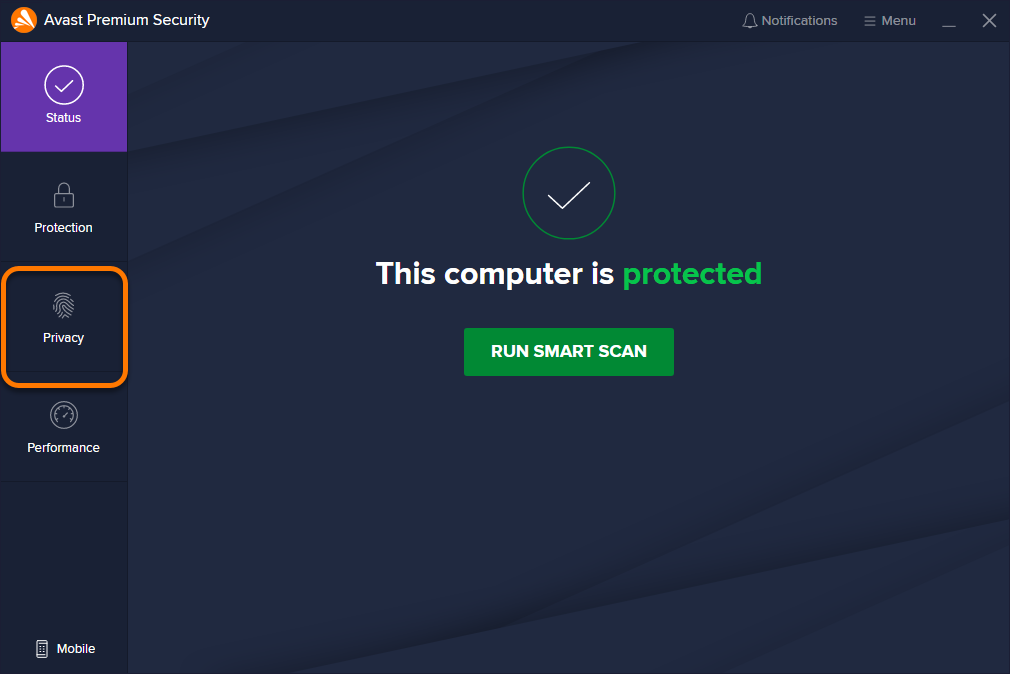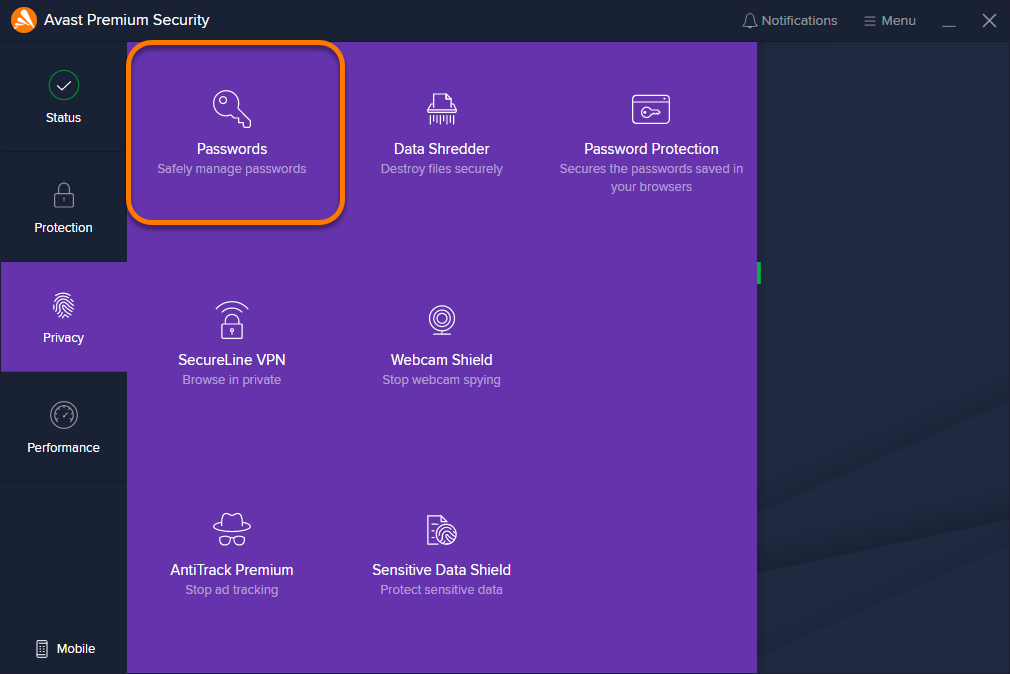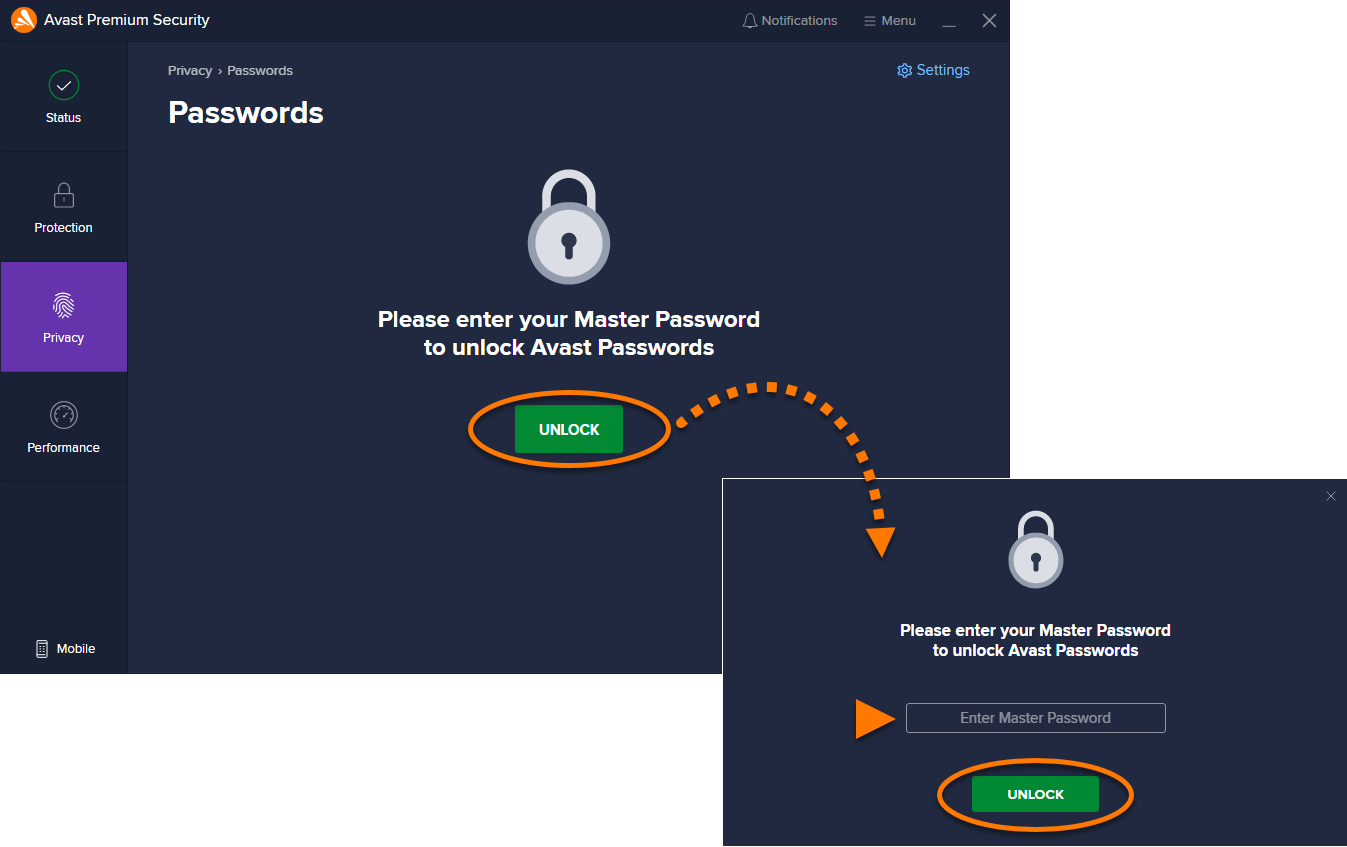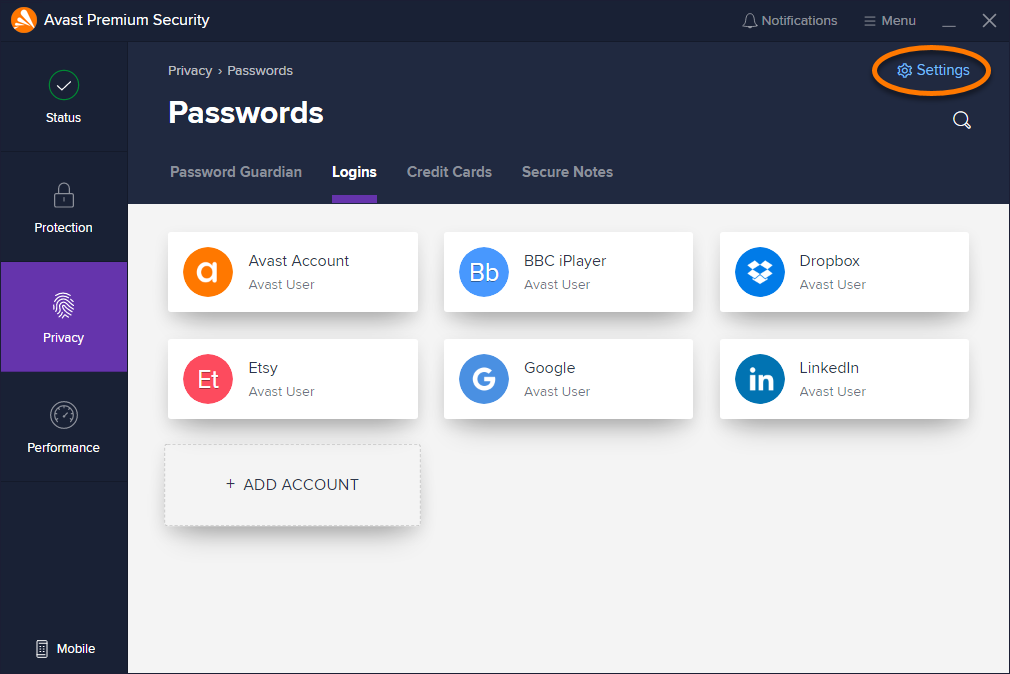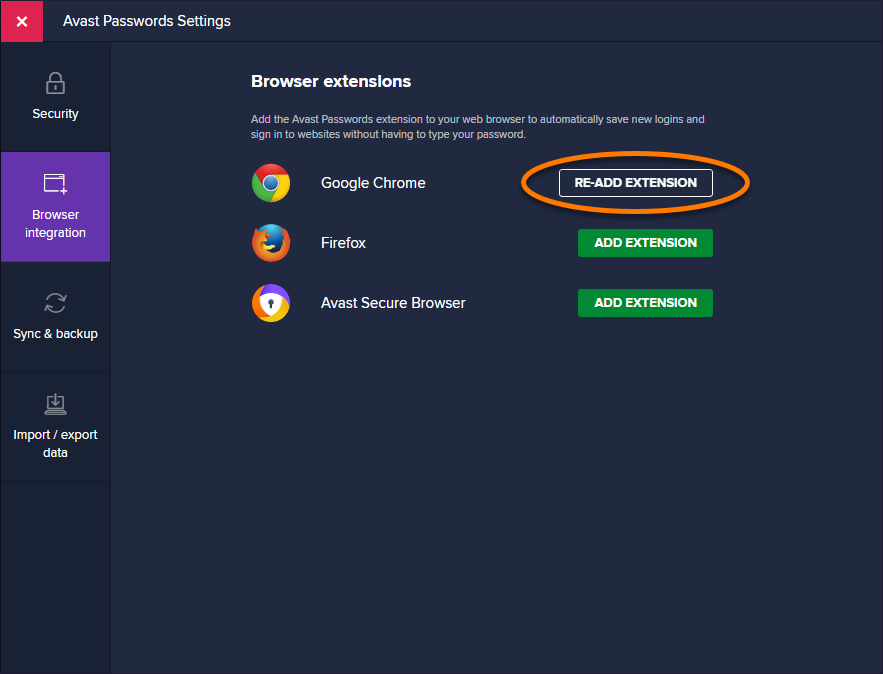In diesem Artikel wird beschrieben, wie die folgenden Probleme mit Avast Passwords für Windows behoben werden können:
- Avast Passwords wird nicht mehr in Ihrem Avast Antivirus angezeigt.
- Sie erhalten von der Avast Passwords-Browsererweiterung die Fehlermeldung Hmm... Etwas stimmt nicht.
- In Avast Passwords ist die Meldung Fehler 0x8009000BU zu sehen.
Vergewissern Sie sich, dass Avast Antivirus auf dem neuesten Stand ist, und lesen Sie in einem der Abschnitte unten nach, der zum aufgetretenen Problem passt.
Avast Passwords wird nicht mehr angezeigt
Wenn Avast Passwords im Menü Privatsphäre Ihres Avast Antivirus nicht mehr angezeigt wird, befolgen Sie bitte die nachstehenden Schritte, um die Passwords-Komponente wiederherzustellen:
- Öffnen Sie Avast Antivirus und wechseln Sie zu
☰Menü ▸ Einstellungen.
- Wählen Sie Allgemein ▸ Fehlerbehebung.
- Klicken Sie auf Komponenten hinzufügen und ändern.
- Aktivieren Sie das Kontrollkästchen neben Passwörter (alt) und klicken Sie dann auf Ändern.
- Wählen Sie die Option Ja, wenn Sie zur Autorisierung der Änderung aufgefordert werden.
- Klicken Sie auf Fertig.
- Wählen Sie Privatsphäre ▸ Passwort-Manager aus.
- Aktivieren Sie das Kästchen neben Avast Passwords anzeigen.
Avast Passwords ist nun wiederhergestellt. Um auf Ihre gespeicherten Daten zuzugreifen, öffnen Sie auf dem Hauptbildschirm von Avast Antivirus Privatsphäre ▸ Passwords.
Fehlermeldung der Browsererweiterung
Wenn Sie von der Avast Passwords-Browsererweiterung die Fehlermeldung Hmm... Etwas stimmt nicht erhalten, wurde die Verbindung zwischen Ihrem Browser und Avast Passwords getrennt. Befolgen Sie die nachstehenden Schritte, um die Avast Passwords Browsererweiterung erneut hinzuzufügen und das Problem so zu beheben.
- Öffnen Sie Avast Antivirus und wählen Sie Privatsphäre.
- Fahren Sie wie folgt fort, je nachdem, was Sie erreichen möchten:
- Wenn die Passwords-Kachel im Menü Privatsphäre sichtbar ist, können Sie mit den nachstehenden Schritten fortfahren.
- Wenn die Passwords-Kachel im Menü Privatsphäre nicht angezeigt wird, folgen Sie zunächst den Anweisungen im vorherigen Abschnitt und kehren Sie dann zu Schritt 3 in diesem Abschnitt zurück.
- Wählen Sie die Kachel Passwords.
- Klicken Sie bei Aufforderung auf Entsperren, geben Sie Ihr Hauptpasswort ein und klicken Sie auf Entsperren.
- Klicken Sie auf Einstellungen.
- Wählen Sie Browser-Integration.
- Klicken Sie neben jeder installierten Browser-Erweiterung auf Erweiterung erneut hinzufügen.
In Ihrem Web-Browser erhalten Sie eine Meldung zur Bestätigung, dass die Avast Passwords-Browsererweiterung installiert wurde. Von der Avast Passwords-Browsererweiterung wird nun keine Fehlermeldung mehr angezeigt.
Avast Passwords lässt sich nicht öffnen
Wenn Sie versuchen, Avast Passwords in Avast Antivirus zu öffnen, indem Sie Privatsphäre ▸ Passwörter auswählen, und Sie dann den Fehler 0x8009000BU sehen, kann dies durch einen Konflikt mit Ihrem Windows-Konto verursacht werden.
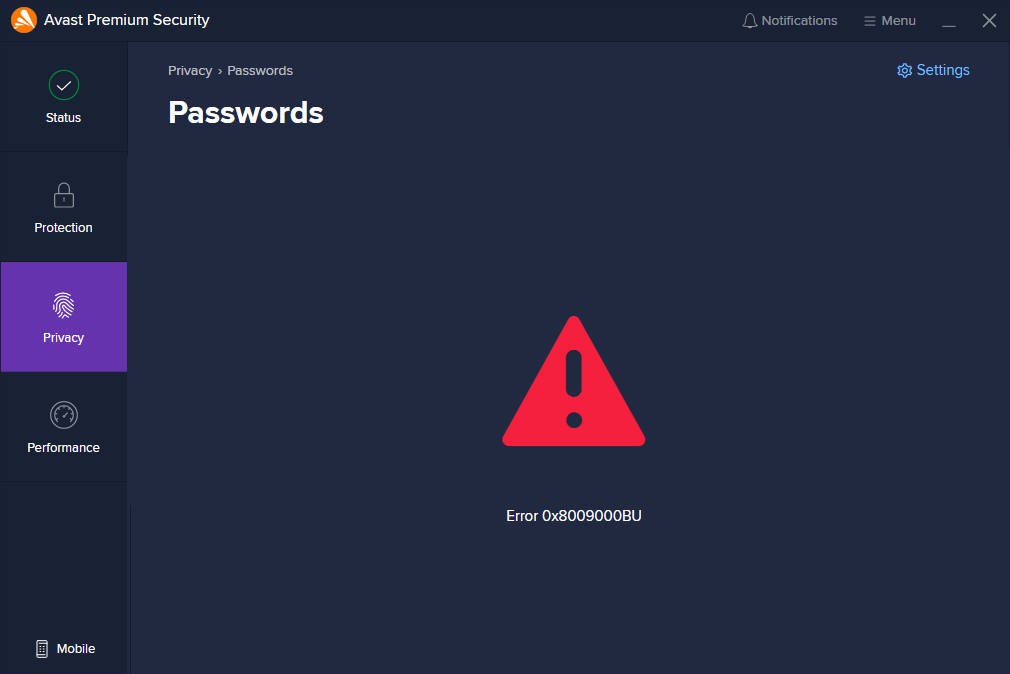
Wenn Sie vor Kurzem das Passwort für Ihr Windows-Konto geändert haben, versuchen Sie, es wieder auf das alte Passwort zurückzusetzen. Wenn dadurch das Problem nicht behoben wird oder Sie Ihr Windows-Kontopasswort nicht kürzlich geändert haben, wenden Sie sich bitte an den Avast-Support.
- Avast Passwords 20.x für Windows
- Avast Premium Security 20.x für Windows
- Microsoft Windows 10 Home/Pro/Enterprise/Education – 32-/64-Bit
- Microsoft Windows 8.1 Home/Pro/Enterprise/Education – 32-/64-Bit
- Microsoft Windows 8 Home/Pro/Enterprise/Education – 32-/64-Bit
- Microsoft Windows 7 Home Basic/Home Premium/Professional/Enterprise/Ultimate – Service Pack 1 mit benutzerfreundlichem Rollup-Update, 32-/64-Bit
Aktualisiert am: 22.01.2025